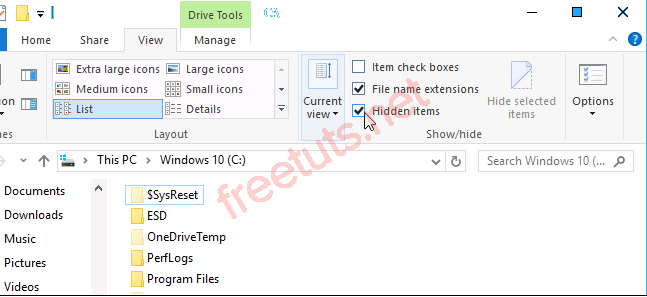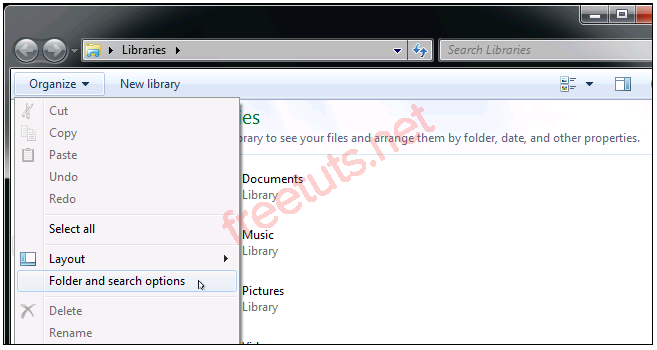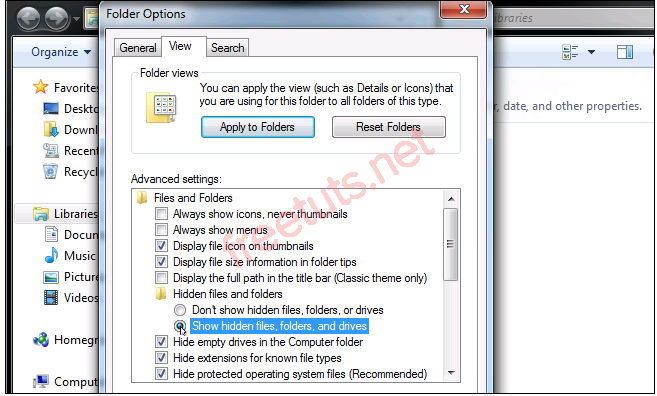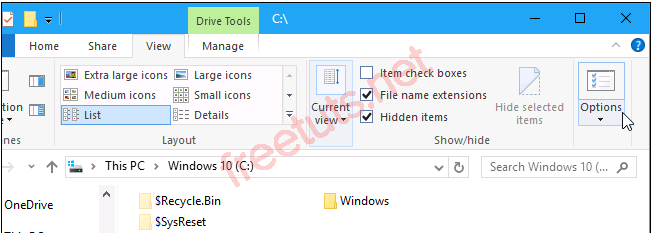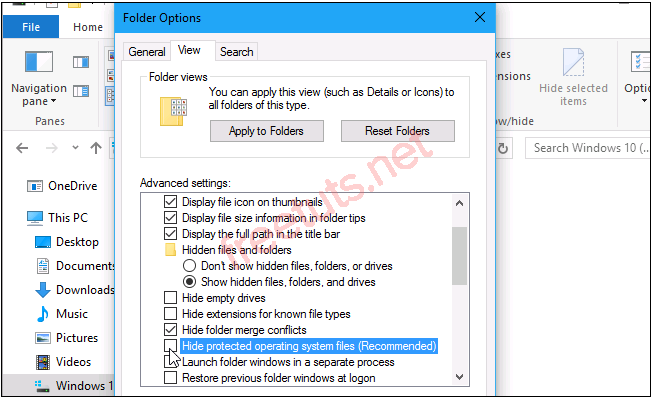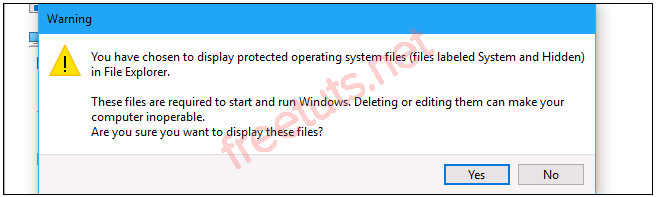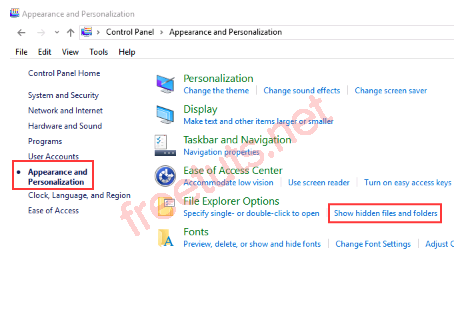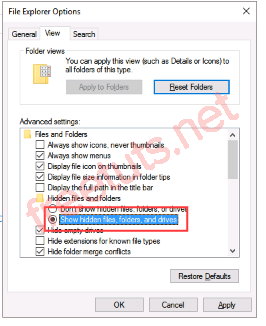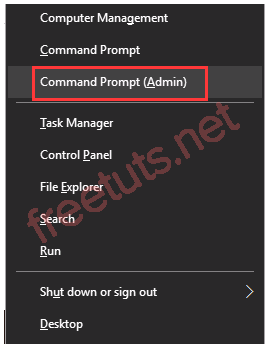Top 5 phần mềm hiện file ẩn dễ dùng nhất (Updated)

Nếu bạn là một người dùng Windows chắc đã không ít lần gặp trường hợp file trong máy tính hoặc USB bị biến mất không rõ nguyên nhân. Khả năng cao là máy tính hoặc thiết bị lưu giữ liệu của bạn đã nhiễm Virus, dẫn tới những dữ liệu này đã bị xóa hoặc bị ẩn đi tạm thời.

Đừng quá lo lắng, trong bài viết này freetuts sẽ chia sẻ với bạn những phần mềm hiện file ẩn tốt nhất. Ngoài ra còn chỉ bạn cách lấy lại dữ liệu nếu như chúng đã thực sự bị xóa đi !
Trước tiên để giải quyết vấn đề, chúng ta cùng xem xét nguyên nhân tại sao file bị ẩn trong Windows nhé.
I. Nguyên nhân dẫn đến file bị ẩn trong Windows?
Trong quá trình sử dụng máy tính, không ít lần chúng ta gặp vấn đề file tự bị ẩn đi trên nhiều loại bộ nhớ. Từ ổ cứng HDD; SSD cho đến thiết bị lưu Flash như USB và thẻ nhớ đều có thể bị ẩn dữ liệu.
Bài viết này được đăng tại [free tuts .net]
Bạn có thể kiểm tra chính xác dữ liệu này đã bị xóa đi hay chỉ đang bị ẩn bằng cách:
Bước 1: Bấm chuột phải vào thư mục/ phân vùng chứa tệp.
Bước 2: Click chọn Properties để kiểm tra dung lượng.
Nếu dung lượng vẫn lớn hơn 0 bytes thì chứng tỏ file của bạn chỉ bị ẩn đi nhé.
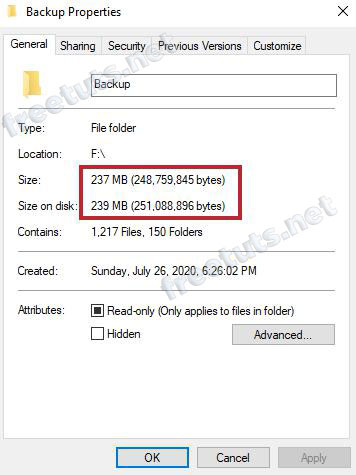
Có 2 nguyên nhân chính khiến file/ tài liệu bị ẩn:
- Một khả năng nhỏ đã có ai đó đã sử dụng máy tính của bạn mà chưa được phép, họ cố tình ẩn file đi để trêu trọc bạn hoặc vì một mục đích xấu xa nào đó.
- 99% còn lại do thiết bị của bạn bị nhiễm Virus: Khắc phục bằng cách cài đặt và sử dụng các phần mềm diệt Virus. Sau đó hãy tham khảo những phần mềm hiện file ẩn trong bài viết này.
*Lưu ý: Bạn nên nắm rõ xem dữ liệu/ file của mình đã bị ẩn hay bị xóa để lựa chọn đúng phần mềm.
Trong danh sách này, mình đã loại bỏ tất cả những phần mềm có chức năng khôi phục dữ liệu. Nếu bạn kiểm tra và chắc chắn dữ liệu của mình bị xóa, hãy tham khảo ngay 10 phần mềm khôi phục dữ liệu miễn phí nhé.
Dưới đây sẽ là danh sách phần mềm hiện file ẩn cực kỳ dễ sử dụng, bất kỳ ai cũng có thể khôi phục dữ liệu bị đã ẩn trên USB và ổ cứng máy tính của mình.
II. Cách hiện file ẩn trên Windows
Trên các phiên bản Windows sẽ có nhiều cách khác nhau để hiển thị file ẩn, do đó mình sẽ hướng dẫn các bạn các thao tác thực hiện trên từng phiên bản Windows.
1. Hiển thị file ẩn trên Windows 8 và 10
Bạn có thể dễ dàng truy cập và xem được các file trên Windows 8 và 10 bằng các bước như sau:
Bước 1: Mở thư mục File Explorer.
Bước 2: Bạn nhấn vào tab View nằm phía trên thư mục, sau đó mở tùy chọn Show/hide lên và tích vào ô Hidden item.
Sau đó, File Explorer sẽ ngay lập tức hiển thị các file ẩn có trong hệ thống và sẽ ghi nhớ cài đặt này cho đến khi bạn muốn thay đổi chúng về như cũ.
2. Hiển thị file ẩn trên Windows 7
Đối với Windows 7, việc hiển thị file ẩn sẽ cần nhiều thao tác hơn một chút và sẽ nằm trong tùy chọn Folder Options.
Bước 1: Bạn nhấn vào nút Organize được nằm ở phía trái trên thanh công cụ của Windows Explorer và nhấn vào dòng tùy chọn Folder and search options.
Bước 2: Lúc này cửa sổ Folder Options sẽ hiện ra, bạn nhấn vào tab View nằm ở phía trên cửa sổ Folder Options.
Bước 3: Trong tab này, bạn hãy tích vào ô Show hidden files, folders, and drives được nằm trong thư mục Hidden files and folders. Sau đó nhấn OK để lưu cài đặt này.
Ngoài ra, bạn còn có thể truy cập vào Folder Options này bằng Control Panel với các thao tác lần lượt là Control Panel > Appearance and Personalization > Folder Options. Trên Windows 8 và 10, thư mục này còn có thể có tên gọi khác File Explorer Options.
II. Cách xem các file hệ thống được bảo vệ trên Windows
Trên Windows sẽ có hai loại file ẩn khác nhau: một là các file ẩn thông thường và hai là các file ẩn được bảo vệ của hệ thống. Khi bạn muốn hiển thị các file và thư mục ẩn, Windows vẫn sẽ làm ẩn đi các file thuộc hệ thống được bảo vệ.
Những loại file này luôn được bảo vệ bởi vì chúng là các file hệ thống rất quan trọng, do đó nếu chẳng may người dùng xóa hoặc sửa đổi những file này sẽ có thể làm hỏng và gây ra lỗi trên hệ điều hành, thậm chí có thể khiến Windows không thể khởi động được. Nhưng nếu đơn giản là bạn chỉ muốn xem và muốn hiểu biết thêm về những loại file ẩn này thì hãy thực hiện các bước sau đây:
Bước 1: Bạn mở mục Folder Options. Trên Windows 8 và 10 thì bạn nhấn vào nút Options nằm trên trên tab View, còn trên Windows 7, bạn nhấn Organize > Folder and search options.
Bước 2: Nhấn vào tab View. Bạn bỏ dấu tích ở ô Hide protected operating system files (Recommended).
Lúc này, Windows sẽ đưa ra thông báo cảnh báo với bạn rằng việc xóa hoặc chỉnh sửa các file được bảo vệ của hệ thống sẽ gây ra lỗi trên hệ điều hành, bạn hãy nhấn vào nút Yes để tiếp tục.
Bước 3: Bạn nhấn vào OK để lưu cài đặt này lại. Lúc này Windows sẽ hiển thị cho bạn tất cả các file ẩn có trong hệ điều hành được bảo vệ cũng như tất cả các file ẩn thông thường khác.
Nếu muốn ẩn lại các file này, bạn chỉ cần quay trở lại cửa sổ Folder Options và tích lại vào ô Hide protected operating system files (Recommended) giống như cũ là xong.
III. Cách hiện file ẩn trên USB
Sau đây mình sẽ hướng dẫn các bạn hai cách để có thể hiện file ẩn trên USB.
1. Hiển thị file ẩn trong USB bằng Control Panel
Bước 1: Trong các phiên bản Windows 10/ 8.1/ 8 và 7, bạn mở File Explorer lên và nhấn hai lần vào Control Panel nằm ở bên trái cửa sổ.
Bước 2: Bạn chuyển chế độ xem sang Category và nhấn vào dòng "Appearance and personalization".
Bước 3: Nhấn vào "Show hidden files and folders" nằm trong mục "File Explorer Options".
Bước 4: Bạn nhấn vào tab "View", bỏ dấu tích ở ô Show hidden files, folders, and drives và nhấn "Apply" để lưu cài đặt này lại.
2. Hiển thị file ẩn trong USB bằng CMD
Dấu nhắc lệnh (CMD) cũng là phương pháp tiếp theo mà bạn có thể sử dụng để hiển thị các file ẩn từ ổ cứng ngoài và USB. Để hiển thị các file ẩn trên thẻ nhớ hoặc USB bằng CMD thì các bạn hãy làm theo các bước sau:
Bước 1: Kết nối USB với máy tính của bạn.
Bước 2: Nhấn phím tắt Windows + X để hiển thị menu và bạn nhấn vào dòng Command Prompt (Admin).
Bước 3: Hộp thoại Command Prompt (Admin) hiện ra thì bạn hãy nhập dòng lệnh này vào:
attrib -h -r -s / s / d G: \ *. *
Lưu ý: thay thế chữ G: bằng ký tự của ổ đĩa có trên thiết bị của bạn.
Sau khi hoàn thành các bước này là bạn đã có thể truy cập vào USB, ổ cứng hoặc thẻ nhớ của mình để kiểm tra và xem tất cả các file bị ẩn đang có trên thiết bị của mình.
IV. Top 6 phần mềm hiện file ẩn tốt nhất
2. Phần mềm hiện file ẩn FixAttrb Bkav
Phần mềm được xếp vào vị trí đầu tiên vì tính năng đơn giản của nó, ngoài chức năng khôi phục file bị ẩn, hầu như phần mềm không còn tính năng gì khác.
Chương trình này lại còn được viết nên bởi công ty công nghệ hàng đầu Việt Nam, Bkav với rất nhiều thành tựu khiến đất nước ta tự hào. Vì vậy bạn có thể sử dụng đầy đủ tính năng của phần mềm miễn phí 100%
Để sử dụng chương trình để hiện file ẩn, bạn thực hiện với thao tác đơn giản sau:
Bước 1: Tải phần mềm Bkav show hidden files
Bước 2: Khởi động chương trình vừa tải xuống (không cần cài đặt).
Bước 3: Bấm Chọn thư mục.
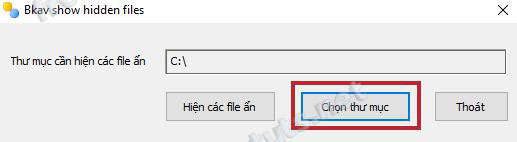
Bước 4: Cửa sổ Browse for Folder hiện ra, bạn chọn đường dẫn tới thư mục/ phần vùng có dữ liệu bị ẩn.
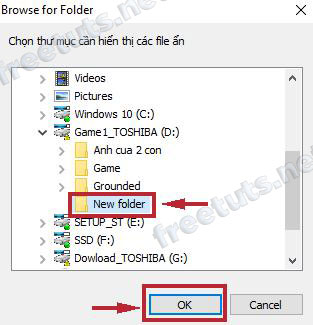
Bước 5: Bấm vào nút Hiện các file ẩn -> Sau đó bấm Có để xác nhận.
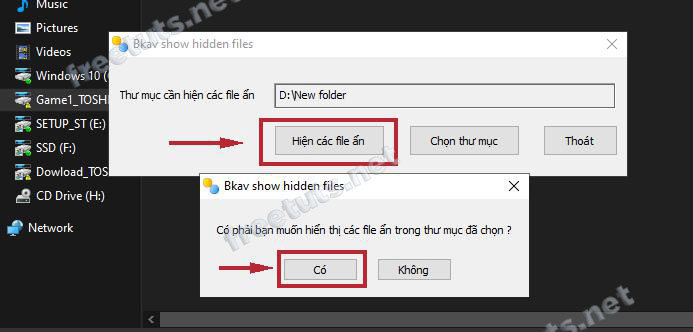
Kết quả: File bị ẩn đã hiển thị như bình thường.
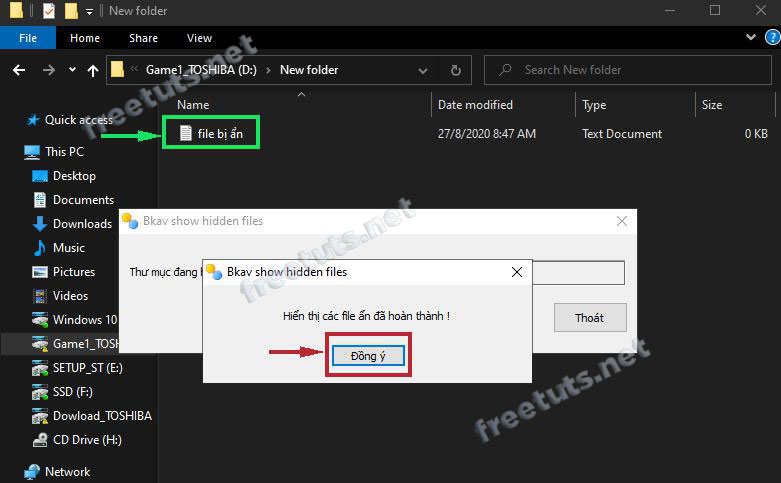
3. Phần mềm khôi phục file bị ẩn USB Show
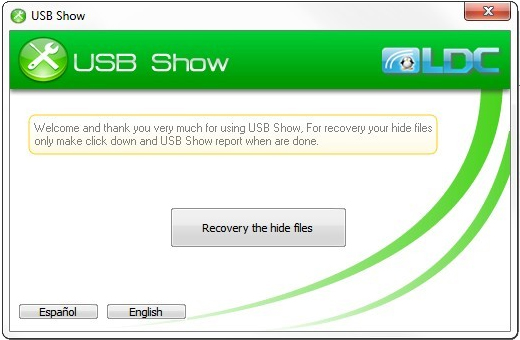
Phần mềm cũng tương tự như Bkav show hidden file, tuy nhiên lại chuyên dành cho USB. Chỉ với vài thao tác đơn giản, bạn dễ dàng khôi phục file bị ẩn do USB bị nhiễm virus và tất cả những lý do khác. Ngoài ra cũng giúp bạn khôi phục những file ẩn trên ổ cứng HDD và SSD của máy tính.
Phần mềm có dung lượng chỉ vài trăm KB, bạn hãy tải về theo link tải trực tiếp dưới đây.
4. Hiển thị các file ẩn bằng cách sử dụng Smadav Antivirus
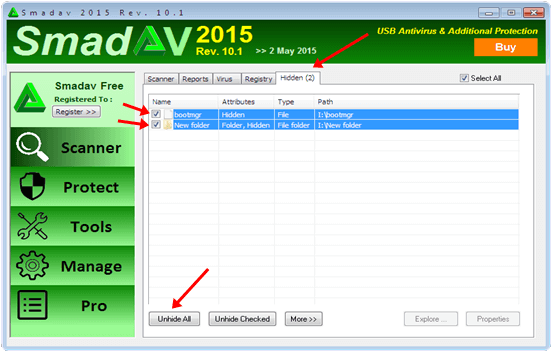
Thực tế phần mềm này là một chương trình diệt virus, nhưng có tích hợp tính năng hiển thị file ẩn rất hiệu quả. Chương trình sẽ tự động quét và tìm các tệp tin, thư mục của USB khi bạn kết nối vào. Đương nhiên phần mềm cũng sẽ hoạt động với các tài liệu khác trên ổ cứng máy tính của bạn.
Giao diện rất đơn giản, bạn chỉ việc click vào mục Hidden trên thanh công cụ để xem những file và thư mục đang bị ẩn.
5. Phần mềm hiện file ẩn Show My Files
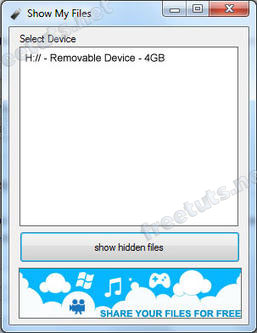
Chương trình này giúp bạn khôi phục các tệp ẩn từ ổ USB flash hoặc thiết bị di động khác.
Cách khôi phục file bị ẩn: Khởi động phần mềm, chọn ổ USB flash muốn hiển thị file ẩn -> Bấm vào nút show hidden files, sau đó các file ẩn của bạn sẽ hiển thị lại.
Thông tin phần mềm:
- Nhà xuất bản: Cloud Soft
- Ngày phát hành: 8/8/2013
- Phiên bản: 1.0.0
- Hỗ trợ hệ điều hành: Windows XP/7/8/10
- Kích thước: 52,5 KB
- Miễn phí sử dụng tất cả chức năng
6. Phần mềm hiện file ẩn Altap Salamander
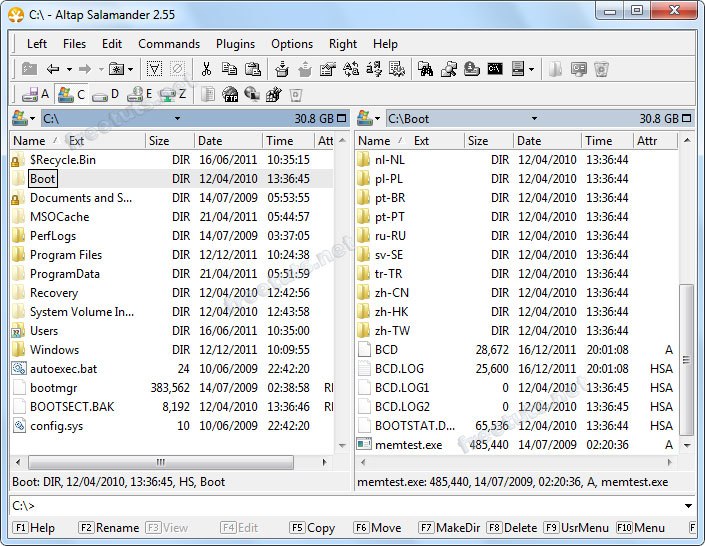
Phần mềm giúp hiển thị tệp ẩn và thư mục ẩn trong USB và ổ cứng chỉ với 1 click.
Các tính năng nổi bật của phần mềm:
- Altap Salamander hiển thị các tệp và thư mục ẩn với cài đặt mặc định.
- Có thể tìm các tệp có thuộc tính ẩn và cả tập tin hệ thống.
- Có thể xem các tệp ẩn được mã hóa.
- Giải pháp tất cả trong một.
- Thiết kế và kiểm soát thống nhất.
- Giao diện trực quan và hiệu quả.
- Hỗ trợ người dùng mạnh mẽ, dễ dàng làm quen và sử dụng.
Làm thế nào để hiển thị các tệp và thư mục ẩn bằng phần mềm Altap Salamander?
- Tải xuống và cài đặt trình quản lý tệp Altap Salamander 4.0.
- Xem các tệp và thư mục ẩn được hiển thị ngay trên giao diện phần mềm.
V. Kết luận
Bạn nên xem xét kỹ để không nhầm lẫn giữa file bị ẩn và bị xóa. Từ đó có thể chọn lựa đúng phần mềm để sử dụng mà không mất quá nhiều thời gian.
Tuy nhiên bạn không thích sử dụng phần mềm, hãy xem bài chia sẻ cách hiện file ẩn trên Windows và USB. Khi sử dụng phương pháp này bạn sẽ không cần đến phần mềm để xem file ẩn nữa.
Nếu sau khi sử dụng phần mềm hiện file ẩn mà vẫn không tìm thấy dữ liệu của mình, bạn có thể tham khảo ngay danh sách 10 phần mềm khôi phục dữ liệu miễn phí này.
Hãy chia sẻ ngay thủ thuật này tới bạn bè và đồng nghiệp nếu họ cũng gặp tình trạng file bị ẩn tương tự bạn nhé.

 Download Photoshop 2020 Full v21 (Đã kích hoạt sẵn)
Download Photoshop 2020 Full v21 (Đã kích hoạt sẵn)  Cách lấy lời bài hát từ video Youtube không cần phần mềm
Cách lấy lời bài hát từ video Youtube không cần phần mềm  Cách chặn quảng cáo trên trình duyệt Web hiệu quả nhất
Cách chặn quảng cáo trên trình duyệt Web hiệu quả nhất  Cách tắt thông báo nhóm Messenger trên điện thoại - máy tính
Cách tắt thông báo nhóm Messenger trên điện thoại - máy tính  Cách đổi lại tên cũ Facebook trên điện thoại và máy tính
Cách đổi lại tên cũ Facebook trên điện thoại và máy tính  Top 8+ phần mềm quay màn hình máy tính nhẹ tốt nhất 2026
Top 8+ phần mềm quay màn hình máy tính nhẹ tốt nhất 2026  Cách xem mật khẩu wifi đã kết nối với Windows 7/10/11 và Mac
Cách xem mật khẩu wifi đã kết nối với Windows 7/10/11 và Mac  Hơn 60+ phím tắt trên máy tính Windows mà bạn nên biết
Hơn 60+ phím tắt trên máy tính Windows mà bạn nên biết  Ưu điểm của giàn tạ đa năng và những lưu ý khi mua
Ưu điểm của giàn tạ đa năng và những lưu ý khi mua  Những lưu ý khi mua ghế tập tạ để có được sản phẩm chất lượng
Những lưu ý khi mua ghế tập tạ để có được sản phẩm chất lượng  Vì sao dụng cụ thể hình Impulse được ưa chuộng trên thị trường
Vì sao dụng cụ thể hình Impulse được ưa chuộng trên thị trường  Đánh giá Apple MacBook Air (M1 2020)
Đánh giá Apple MacBook Air (M1 2020)  Top 8 Kính chống mỏi mắt Lọc ánh sáng xanh khi dùng máy tính hàng đầu
Top 8 Kính chống mỏi mắt Lọc ánh sáng xanh khi dùng máy tính hàng đầu  TOP 10 máy scan tốt nhất các hãng Canon - HP - Epson...
TOP 10 máy scan tốt nhất các hãng Canon - HP - Epson...  Đánh giá Samsung Galaxy M62: Pin siêu khủng - 4 Camera tha hồ chụp ảnh
Đánh giá Samsung Galaxy M62: Pin siêu khủng - 4 Camera tha hồ chụp ảnh  Đánh giá chi tiết điện thoại Huawei Mate 40 Pro
Đánh giá chi tiết điện thoại Huawei Mate 40 Pro  Chia sẻ link nhóm kín Zalo update 2026
Chia sẻ link nhóm kín Zalo update 2026  Chia sẻ link nhóm kín telegram update 2026
Chia sẻ link nhóm kín telegram update 2026  Mã QR nhóm kín Zalo: Cách thêm thành viên bằng mã QR
Mã QR nhóm kín Zalo: Cách thêm thành viên bằng mã QR  Top 4 cách chuyển pdf sang AutoCad cực kì đơn giản
Top 4 cách chuyển pdf sang AutoCad cực kì đơn giản  Cách sử dụng Discord để xem phim với bạn bè
Cách sử dụng Discord để xem phim với bạn bè  Cách sử dụng Auto tune để chỉnh giọng nói trên máy tính 2026
Cách sử dụng Auto tune để chỉnh giọng nói trên máy tính 2026  Những phần mềm thay đổi giọng nói khi Livestream, chơi game, gọi điện
Những phần mềm thay đổi giọng nói khi Livestream, chơi game, gọi điện  Cách thiết lập Chrome mở lại các tab cũ khi khởi động máy tính
Cách thiết lập Chrome mở lại các tab cũ khi khởi động máy tính